
应用架构 – 导航
人们往往需要导航的时候,才会意识到应用程序的导航。 你的工作是以一种支持你的应用程序的结构和目的的方式实现导航,而不需要引起人们的注意。 导航应该感觉自然和熟悉,并且不应该主导界面或将焦点从内容上移开。 在 iOS 中,有三种主要的导航风格。
分层导航
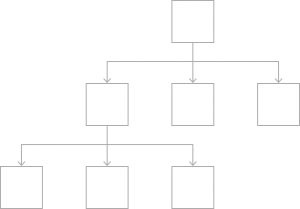
在每个屏幕上做一个选择,直到您到达目的地。 去另一个目的地,你必须原路返回,或者从头开始,做出不同的选择。 设置和邮件使用此导航样式。
平面导航

在多个内容类别之间切换。 音乐和 App Store 使用这种导航风格。
内容驱动或体验驱动的导航
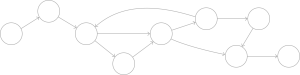
在内容中自由移动,或者内容本身定义了导航。 游戏、书籍和其他沉浸式应用程序通常使用这种导航风格。
某些应用程序结合了多种导航样式。 例如,使用平面导航的应用程序可能会在每个类别内实现分层导航。
始终提供清晰的路径。 人们应该始终知道他们在您的应用程序中的位置以及如何到达他们的下一个目的地。 无论导航风格如何,内容路径必须合乎逻辑、可预测且易于遵循。 通常,为人们提供一条通往每个屏幕的路径。 如果他们需要在多个上下文中查看屏幕,请考虑使用操作表、警报、弹出框或模态视图。
设计一种信息结构,可以快速轻松地获取内容。 以需要最少点击、滑动和屏幕次数的方式组织您的信息结构。
使用触摸手势创造流动性。 以最小的摩擦力轻松地在您的界面中移动。 例如,您可以让人们从屏幕一侧滑动以返回上一个屏幕。
使用标准导航组件。 尽可能使用标准导航控件,例如页面控件、标签栏、分段控件、表格视图、集合视图和拆分视图。 用户已经熟悉这些控件,并且会直观地知道如何绕过您的应用程序。
使用导航栏遍历数据层次结构。 导航栏的标题可以显示当前在层次结构中的位置,后退按钮可以轻松返回上一个位置。
使用标签栏来呈现对等类别的内容或功能。 标签栏让人们可以快速轻松地在类别之间切换,而不管当前位置如何。
在 iPad 上,使用拆分视图而不是标签栏。 拆分视图提供与选项卡栏相同的快速导航,同时更好地利用大显示。当您有多个相同类型内容的页面时,请使用页面控件。 页面控件清楚地传达了可用页面的数量以及当前处于活动状态的页面。 天气应用程序使用页面控件来显示特定于位置的天气页面。
提示
分段控件和工具栏不启用导航。 使用分段控件将信息组织到不同的类别中。 使用工具栏提供与当前上下文交互的控件。